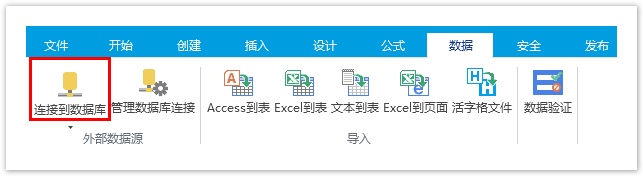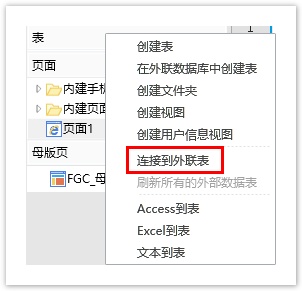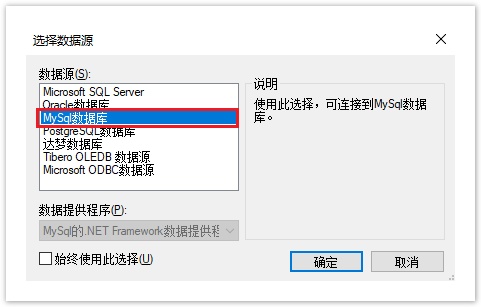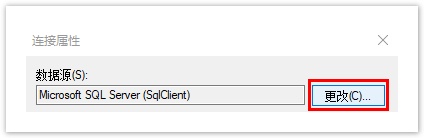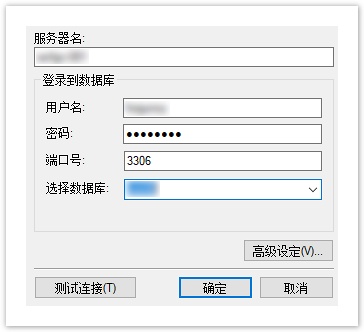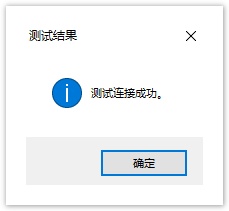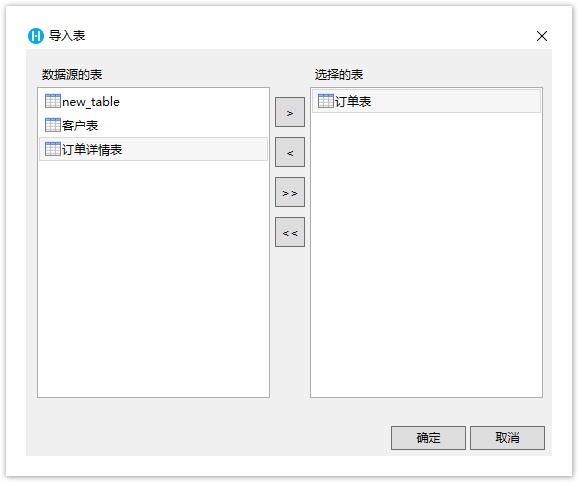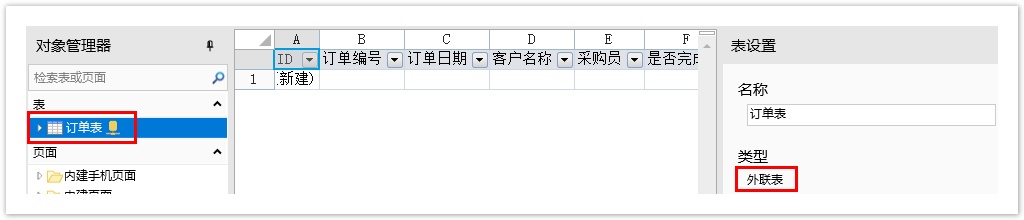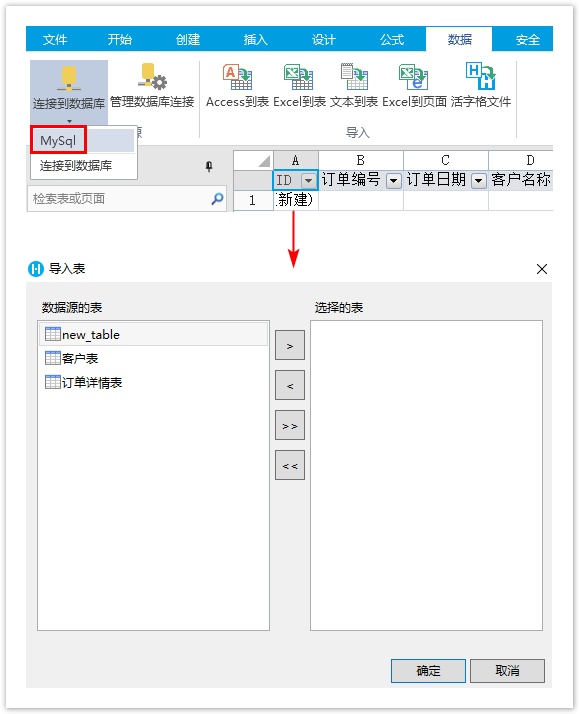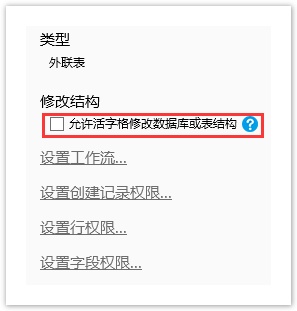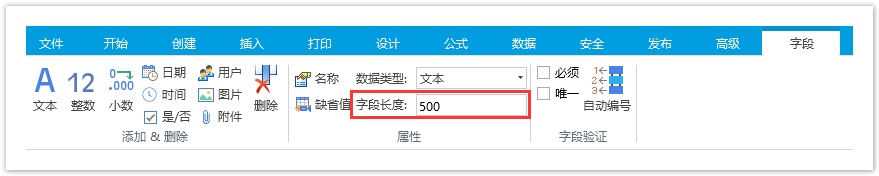1.描述
介绍如何连接到MySQL和MariaDB数据库。
为了活字格连接外连数据库后能正确地工作,您需要给目标数据表中设置唯一、不为空的主键(至少一个)。在选择主键时,请不要选择以下数据类型的字段:text、ntext、Binary、Varbinary、image、hierarchyid、xml、sql_variant、geometry、geography。
当您创建了一个外联数据表,活字格将会尝试获取该表的主键,如果这个主键不存在,活字格将会去寻找唯一且不为空的一列作为主键。
2.连接到MySQL和MariaDB
操作步骤
在功能区菜单栏中选择“数据->连接数据库”。
图1 连接到数据库
或在表的标签栏上右击,选择“连接到外联表”。
图2 连接到外联表
选择数据源为“MySql数据库”。
图3 选择数据源
说明
输入服务器名、用户名、密码、端口号后,选择数据库。
图4 登录到服务器
设置完成后,您可以单击“测试连接”测试和设定的服务器的连接情况。
单击“确定”。
图5 测试结果
单击“确定”后,弹出“导入表”对话框,在数据源的表列表中选中要导入的表,单击“>”将选中的表移到选择的表列表,或单击“>>”将数据源的表全部移到选择的表列表中。
图6 导入表
说明
单击“确定”,即可将表导入。打开该表,在表设置中可看到其类型为“外联表”。
图7 导入的表
连接到MySQL或MariaDB后,再单击“连接到数据库”下的下拉按钮,会列出已连接的数据库。如下图中的MySQL,单击即可直接打开导入表的对话框。